Звоните с 9:00 до 23:00 без выходных
САНКТ-ПЕТЕРБУРГ
Выезд по всем районам 0руб.
5-я ЛИНИЯ В.О., Д.42, ОФИС 213


| ✫ Оплата заранее согласовывается | ☑ Работаем с 2009 года | ✔ Диагностика бесплатно сразу | ❤ Гарантия до 3 лет |
Скриншот экрана на ноутбуке можно сделать как с помощью одной кнопки, так и с помощью специальных программ-редакторов. Последние отличаются многофункциональностью и позволяют обрезать снимок, добавить текст и т. д.
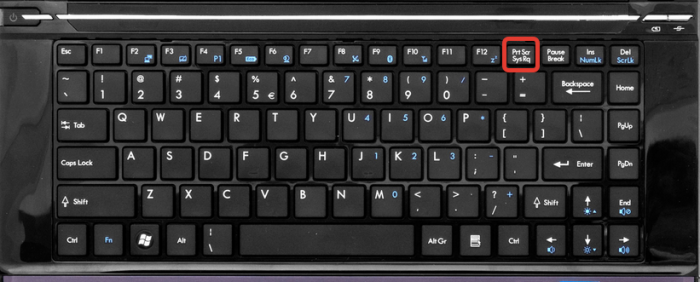
1. Клавиша Print Screen в паре с Paint’ом.
Большинство юзеров так и делают – одновременно нажимают кнопку Print Screen (prt sc), после чего снимок экрана автоматически сохраняется в буфер (временную память). На некоторых лэптопах действует комбинация Fn+print Screen. После этого открываете стандартную программу Paint и вставляете туда полученное изображение с помощью комбинации кнопок Ctrl+V. Чтобы на готовом снимке не было панели задач (панель со значками внизу монитора), нажимайте Alt+Print Screen (или Fn+Alt+Print Screen).
2. Print Screen в паре с «Яндекс.Диском».
Скачайте программу «Яндекс.Диск» на компьютер (распространяется она бесплатно). Теперь, как только Вы будете щелкать по клавише Print Screen, будет по умолчанию запускаться сервис Яндекса с уже сохраненной картинкой. Вам остается подредактировать ее, добавив элементы или обрезав, и сохранить на устройстве. Многообразие опций для работы со снимками – одно из главных достоинств Яндекс.Диска. Все сохраненные картинки хранятся в самой программе в разделе «Скриншоты».
3. Сторонние программы.
Приложений для создания скриншотов в интернете огромное множество, однако принцип работы и возможности их практически не отличаются. Достаточно выбрать ту, которая Вам наиболее удобна, например, Lightshot, Greenshot или Capture.
Узнать, как сделать скриншот экрана, клавиши, ускоряющие процесс и расположение папки с сохраненными снимками Вы можете на веб-странице разработчиков того или иного ПО.
4. Браузерные расширения.
Если Вам требуется сделать скриншот просматриваемой интернет-страницы, наиболее удобно будет воспользоваться одним из предагаемых расширений. Самые предпочитаемые пользователями расширения:
Чтобы понять принцип действия, рассмотрим приложение FireShot. После того, как Вы загрузите расширение на компьютер, в правом верхнем углу окна браузера появится его значок. Значок одновременно является и кнопкой, которая делает снимки монитора. После того, как Вы нажмете на него, высветится диалоговое окошко с выбором варианта захвата снимка. Затем сохраните скриншот на устройстве в любой подходящей папке.
Полезная особенность и отличие FireShoot от аналогичных программ – она позволяет сохранить снимок любой длины, прокрутив страницу до нужного места.
Для того, чтобы разобраться, как сделать скриншот экрана на mac, нажмите сочетание клавиш Cmd + Shift + 3.
Снимок сохранится как документ в главной области дисплея.